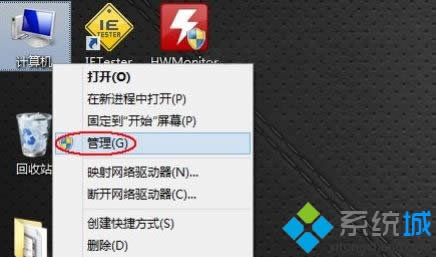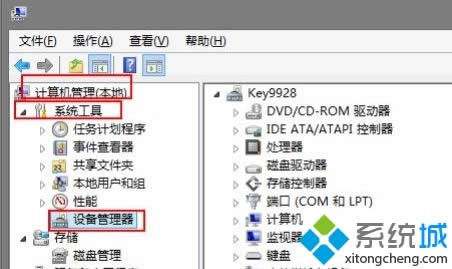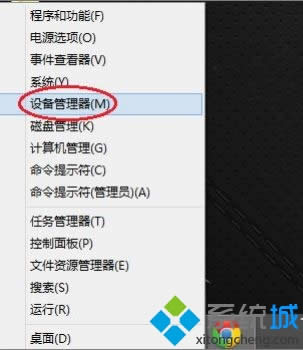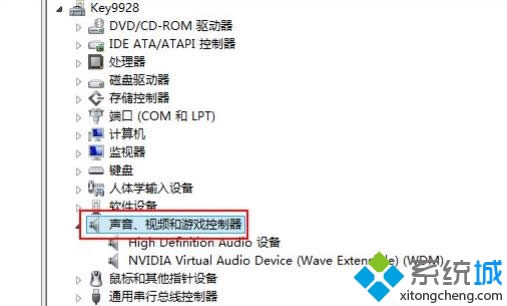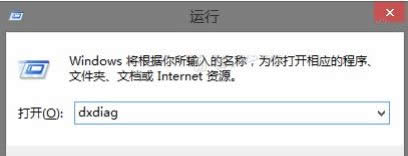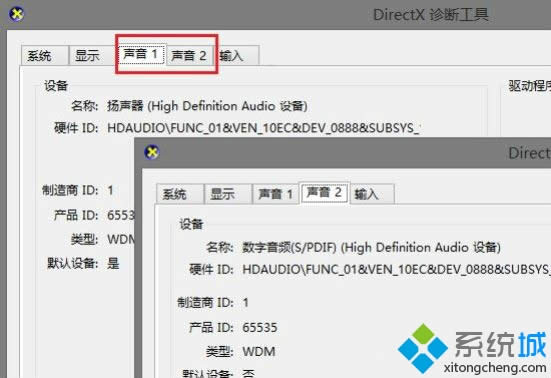win8如何查看声卡型号|win8查看声卡信息的2种办法
发布时间:2021-12-13 文章来源:深度系统下载 浏览:
|
Windows 8是美国微软开发的新一代操作系统,Windows 8共有4个发行版本,分别面向不同用户和设备。于2012年10月26日发布。微软在Windows 8操作系统上对界面做了相当大的调整。取消了经典主题以及Windows 7和Vista的Aero效果,加入了ModernUI,和Windows传统界面并存。同时Windows徽标大幅简化,以反映新的Modern UI风格。前身旗形标志转化成梯形。 声卡是多媒体技术中最基本的组成部分,是实现声波/数字信号相互转换的一种硬件设备。而声卡的好坏也决定着声音的质量,有些win8专业版用户想要在电脑上查看声卡的型号以及声卡信息,那么win8如何查看声卡型号呢?下面由小编跟大家介绍一下win8查看声卡信息的两种方法。 方法一: 1、进入桌面后,右键点击“计算机”图标打开菜单,选择“管理”;
2、打开“计算机管理”后,点击“设备管理器”,如图所示;
3、或者也可以直接按“Win + X”快捷键打开菜单,选择“设备管理器”;
4、这里我们可以在“设备管理器”中展开“声音、视频和游戏控制器”,就可以在这里查看到声卡驱动信息了。
方法二: 1、按下“Win + R”快捷键打开“运行”窗口,输入“dxdiag”命令并点击“确定”打开DirectX诊断工具。
2、打开DirectX诊断工具后,切换到“声音1”、“声音2”选项卡中可以看到声卡的信息。
以上就是win8查看声卡信息的两种方法的所有内容了,两种方法都可以查看到声卡信息,不知道怎么查看的用户可以参考一下上述方法。
Windows 8是对云计算、智能移动设备、自然人机交互等新技术新概念的全面融合,也是“三屏一云”战略的一个重要环节。Windows 8提供了一个跨越电脑、笔记本电脑、平板电脑和智能手机的统一平台。 |
本文章关键词: win8如何查看声卡型号|win8查看声卡信息的2种办法-系统城
相关文章
本类教程排行
系统热门教程
本热门系统总排行